Når du bruker Generative AI til å hjelpe deg med å opprette karaktersettingsrubrikker, kan du velge å generere resultater på nytt for nye versjoner av foreslått innhold. Denne artikkelen fokuserer på hvordan du genererer karaktersettingsrubrikker for kunstig intelligens for bedre resultater.
Endre rubrikker ved hjelp av KUNSTIG INTELLIGENS
Disse trinnene bør fullføres etter generering av en innledende rubrikk for ai-karaktersetting. Mer informasjon om å komme i gang med AI-rubrikker.
1. Velg Endre rubrikken ved hjelp av AI-knappen .
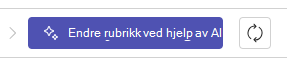
2. Gi mer informasjon om klassen din for å hjelpe deg med å regenerere rubrikken ved hjelp av KUNSTIG INTELLIGENS. Du kan også justere karakternivået og ledeteksten for hva du vil at rubrikken skal evaluere.
Detaljnivået kan også justeres her også:
-
Konsis: Én setningsoppføring per celle i rubrikken.
-
Utvidet: To setningsoppføringer per celle i rubrikken.
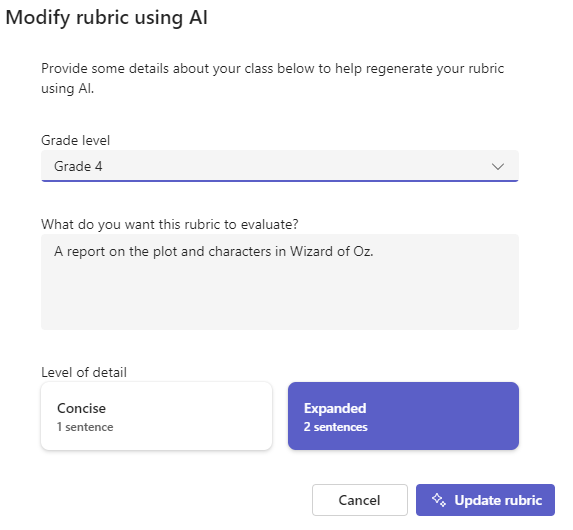
Velg Oppdater rubrikk-knappen for å generere AI-resultatene på nytt.
3. Alternativt kan du generere alt innhold på nytt i en rad eller kolonne ved å velge Fyll ut ved hjelp av AI-funksjonen. Velg pil ned-ikonet (
4. Når du er ferdig med å tilpasse rubrikken, velger du Legg ved.
5. Fullfør utfyllingen av detaljene for oppgaven, og velg deretter Tilordne for å sende den til elevene. Når elevene åpner denne oppgaven, kan de referere til rubrikken.
Finn ut mer
Opprette og administrere karaktersettingsrubrikker i Microsoft Teams
Komme i gang med å opprette rubrikker med generativ AI
Vanlige spørsmål om rubrikkgenerering: Vanlige spørsmål om ansvarlig kunstig intelligens










